win7怎么打开显示属性设置|win7打开显示属性设置的方法
发布时间:2018-07-13 20:05:14 浏览数: 小编:yue
大家都知道显卡作为计算机最为基本的配置和最重要的配件之一,承担着输出显示图形的任务。那么,显卡设置在哪里打开?下面,小编给大家分享显示属性的设置技巧。
推荐:win7 64位激活版
1.点击鼠标右键找到NVIDIA控制面板。
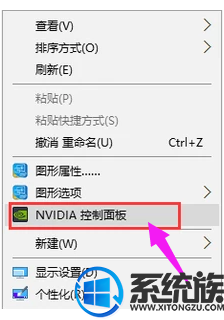
2.进入“NVIDIA控制面板”,选择“3D设置”中 的“通过预览调整图像设置”。
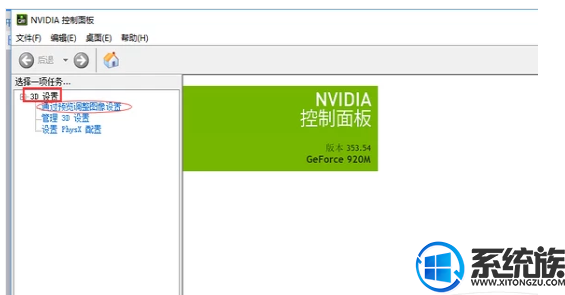
3.在设置里选择“使用我的优先选择,侧重于”,随后调节“性能”,点击“应用”。
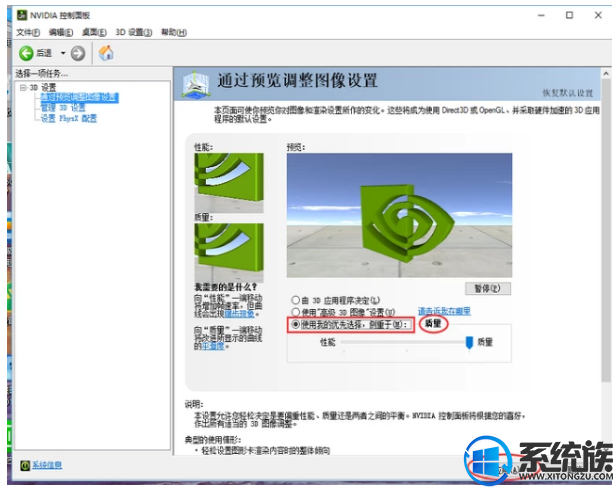
4.点击“管理3D设置”,将“设置”中的“垂直同步”关闭。
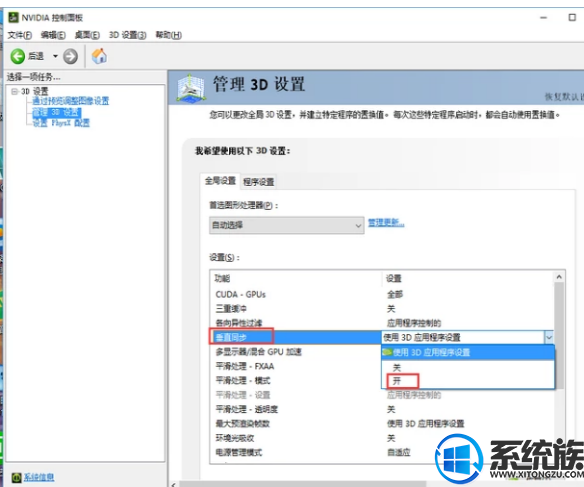
5.将“电源管理模式”设置为“最高性能优先”。

推荐:win7 64位激活版
1.点击鼠标右键找到NVIDIA控制面板。
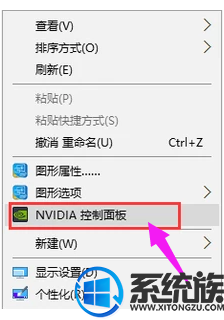
2.进入“NVIDIA控制面板”,选择“3D设置”中 的“通过预览调整图像设置”。
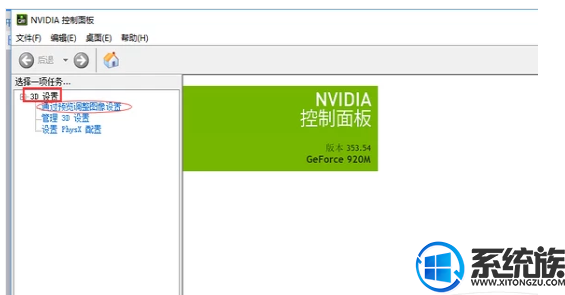
3.在设置里选择“使用我的优先选择,侧重于”,随后调节“性能”,点击“应用”。
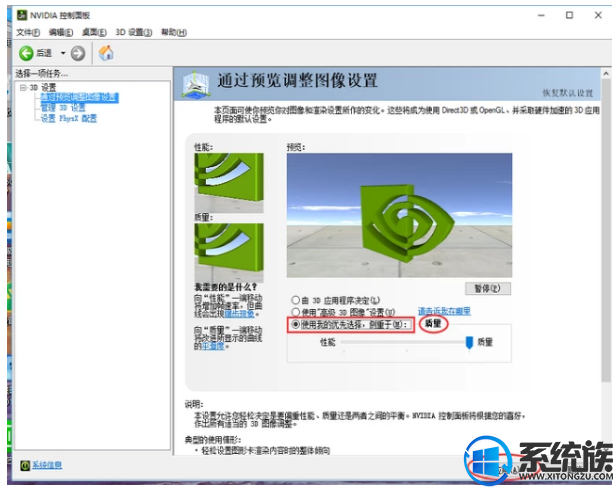
4.点击“管理3D设置”,将“设置”中的“垂直同步”关闭。
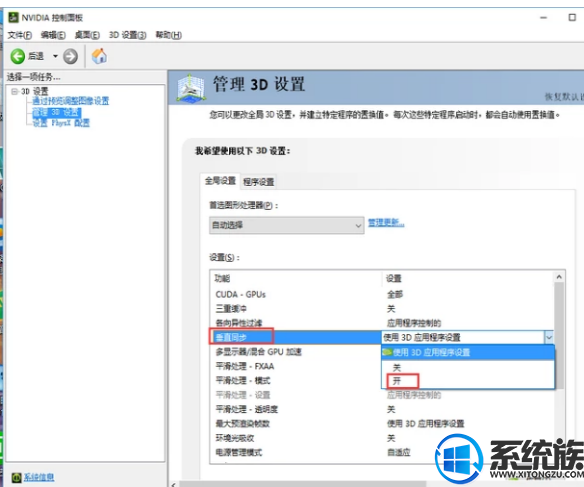
5.将“电源管理模式”设置为“最高性能优先”。

以上就是关于显示属性设置,依次按以上步骤,就完成了NVIDIA显卡性能优化。希望今天的分享能对你有所帮助。


















